时间:2021-09-13 13:53:34 作者:辰奕 来源:系统之家 1. 扫描二维码随时看资讯 2. 请使用手机浏览器访问: https://m.xitongzhijia.net/xtjc/20210913/225388.html 手机查看 评论 反馈
许多用户在选择服务器系统的时候还是喜欢使用老版本的服务器,而不少用户在安装完了Windows server 2012版本的服务器系统的时候,却发现桌面的我的电脑找不到了,也不知道怎么设置,下面小编就带着大家一起看看吧!
操作方法:

找了半天都没有找到让桌面个性化设置,鼠标移动到屏幕右下角,右边会弹出菜单,点击设置
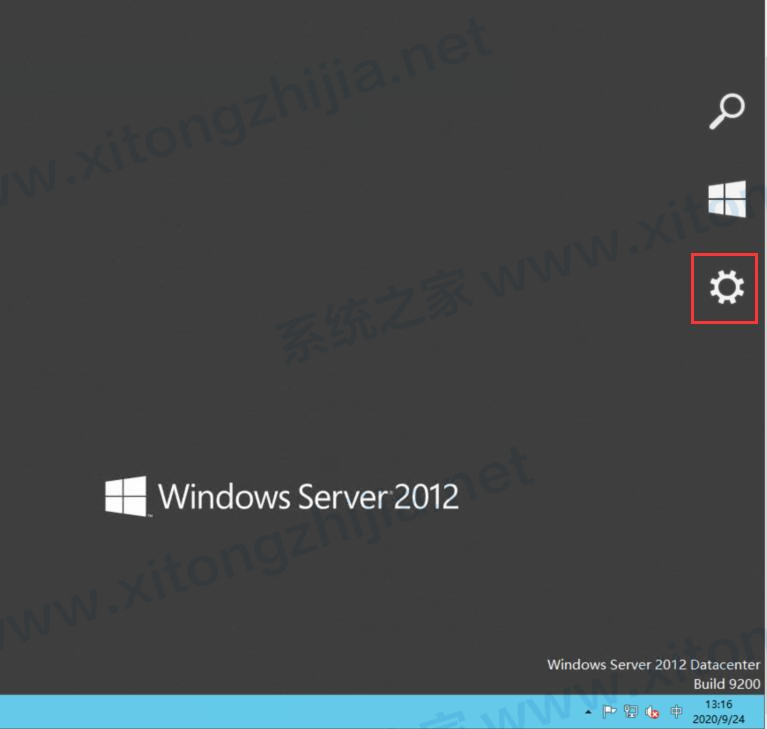
点击个性化

出现以下提示:此页在该版本的WINDOWS中不可用。

经查,原来是从Windows Server 2012开始,微软取消了服务器桌面个性化设置功能,Windows Server 2012安装完后的用户桌面上默认只有一个回收站的图标,这让习惯于使用我的电脑图标功能的小伙伴们很不爽,本文说明如何让Windows Server 2012的用户桌面显示我的电脑图标。
Windows Server 2012的用户桌面显示我的电脑图标的方法:
打开运行(快捷键:win徽标键+R),输入下列代码:
rundll32.exe shell32.dll,Control_RunDLL desk.cpl,,0

终于弹出我们熟悉的桌面图标设置窗口,在你需要显示的图标前面打上勾,确定。


熟悉的桌面图标就回来了,完工。
发表评论
共0条
评论就这些咯,让大家也知道你的独特见解
立即评论以上留言仅代表用户个人观点,不代表系统之家立场